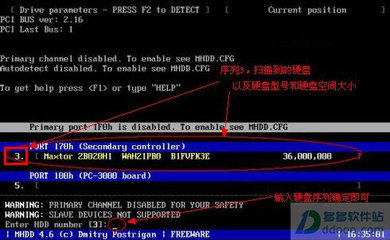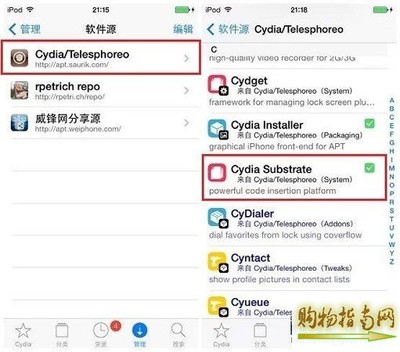大家都知道SSD固态硬盘是需要4K对齐的,否则会伤害固态硬盘或者导致读写性能下降,现在大多是直接格式化SSD来4K对齐分区,但当我们固态硬盘有数据的情况下怎么不损伤数据的情况下对齐分区呢,下面就是最完美的解决办法:
无损4K对齐教程-不损伤固态硬盘数据对齐教程——工具/原料带固态硬盘的电脑一台,并装好系统。
固态硬盘速度检测工具绿色版AS SSD Benchmark V1.6
无损4K对齐工具Paragon Alignment Tool 3.0
无损4K对齐教程-不损伤固态硬盘数据对齐教程——步骤/方法无损4K对齐教程-不损伤固态硬盘数据对齐教程 1、
首先上4K是否对齐检验工具:AS SSD Benchmark如下图所示:
大红色的BAD在上面啊。很刺眼啊意思是没有对齐。

无损4K对齐教程-不损伤固态硬盘数据对齐教程 2、
然后下载此次无损对齐的工具Paragon Alignment Tool V3.0;
完了为了证明无损呢,先放个东西进去U盘,测MD5等码。。
这个是算完之后生成的文件
无损4K对齐教程-不损伤固态硬盘数据对齐教程 3、
然后开始。运行Paragon Alignment Tool 3.0
无损4K对齐教程-不损伤固态硬盘数据对齐教程_4k对齐
无损4K对齐教程-不损伤固态硬盘数据对齐教程 4、
软件自己会找木有对齐的分区。
绿色硬盘代表这个硬盘(这里是U盘)支持对齐木有对齐的分区是黄色的,上面绿色的是对齐了的分区。右边是图例,懂英文的应该看得懂的。
无损4K对齐教程-不损伤固态硬盘数据对齐教程 5、
上面红框要选,不然完了直接重启了。最下面的勾要勾起来,然后点NEXT...
无损4K对齐教程-不损伤固态硬盘数据对齐教程 6、
对齐中。对齐过程中,有数据的情况下对齐速度较慢,相对没数据的时候差很多,这个是必然的。木有办法啊。
无损4K对齐教程-不损伤固态硬盘数据对齐教程_4k对齐
无损4K对齐教程-不损伤固态硬盘数据对齐教程 7、
这样就完了。然后。我们来验证下,是不是对齐了,是不是无损。
是不是没有损伤硬盘数据的情况下成功4K对齐了呢。
若为新SSD固态硬盘第一次对齐,可直接看4K对齐教程速度快对齐简单工具小。
 爱华网
爱华网